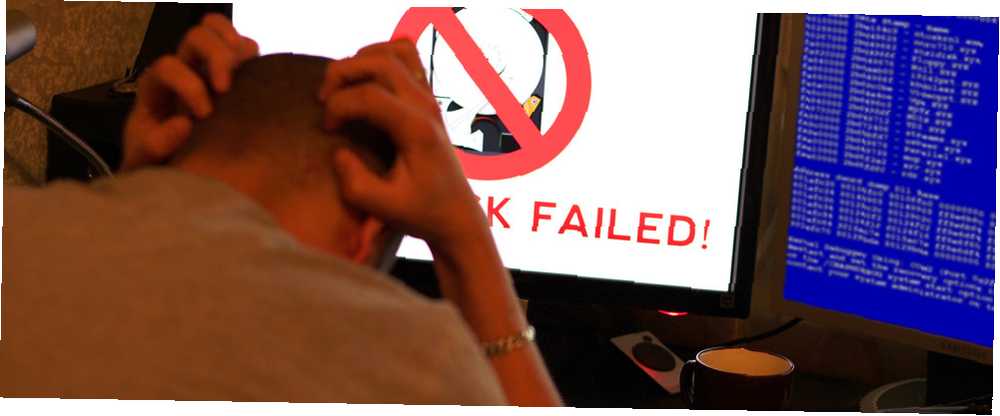
Owen Little
0
1103
237
Wcześniej czy później dysk twardy komputera zaśpiewa swoją łabędzia. Możesz mieć szczęście i zauważyć pewne oznaki, że dysk twardy jest w drodze. 5 Znaki awarii dysku twardego (i co robić) 5 Znaki awarii dysku twardego (i co robić) Ponieważ większość ludzi dziś własne laptopy i zewnętrzne dyski twarde, które są dość przeciągane, realistyczny czas życia dysku twardego wynosi prawdopodobnie około 3-5 lat. To bardzo… lub może się zdarzyć w ułamku sekundy bez ostrzeżenia. Nawet przy solidnym planie tworzenia kopii zapasowych w celu ochrony danych kopie zapasowe plików będą niedostępne do momentu wymiany dysku twardego.
Nawet dzień bez komputera może powodować problemy, takie jak niemożność wydrukowania ważnych dokumentów lub przedstawienia wyników projektu. Następujące witryny i narzędzia zapewniają sposoby odzyskiwania danych bez względu na stan dysku twardego.
CrashPlan
Dostępne na: Windows, OS X, Linux; Android, iOS, Windows Phone, Kindle Fire
CrashPlan to fantastyczne rozwiązanie do tworzenia kopii zapasowych Jak tworzyć kopie zapasowe komputerów za pomocą Internetu za pomocą Crash Plan Personal Jak tworzyć kopie zapasowe komputerów za pomocą Internetu za pomocą Crash Plan Personal Tworzenie kopii zapasowych danych na komputerze jest bardzo ważne. Jednak nie każdy coś z tym robi. Czemu? Ponieważ tworzenie kopii zapasowej komputera pozostaje trochę uciążliwe. Jeśli posiadasz więcej niż jeden komputer ... i możesz uzyskać dostęp do swoich plików na wiele różnych sposobów. Jeśli masz subskrypcję CrashPlan + lub Unlimited - która umożliwia tworzenie kopii zapasowych na serwerach CrashPlan - dostęp do twoich plików za pośrednictwem aplikacji mobilnej CrashPlan jest uwzględniony w Twoim planie.
Aplikacja jest dostępna na wiele platform mobilnych, umożliwiając dostęp do dowolnego pliku, którego kopię zapasową utworzono w chmurze. Przeglądasz hierarchię plików tak, jak w Eksploratorze Windows lub Finderze; dowolny plik można wybrać i wyświetlić, otworzyć lub udostępnić. Możesz nawet pobrać plik do przechowywania w trybie offline, aby połączenie nie było wymagane do jego wyświetlenia.
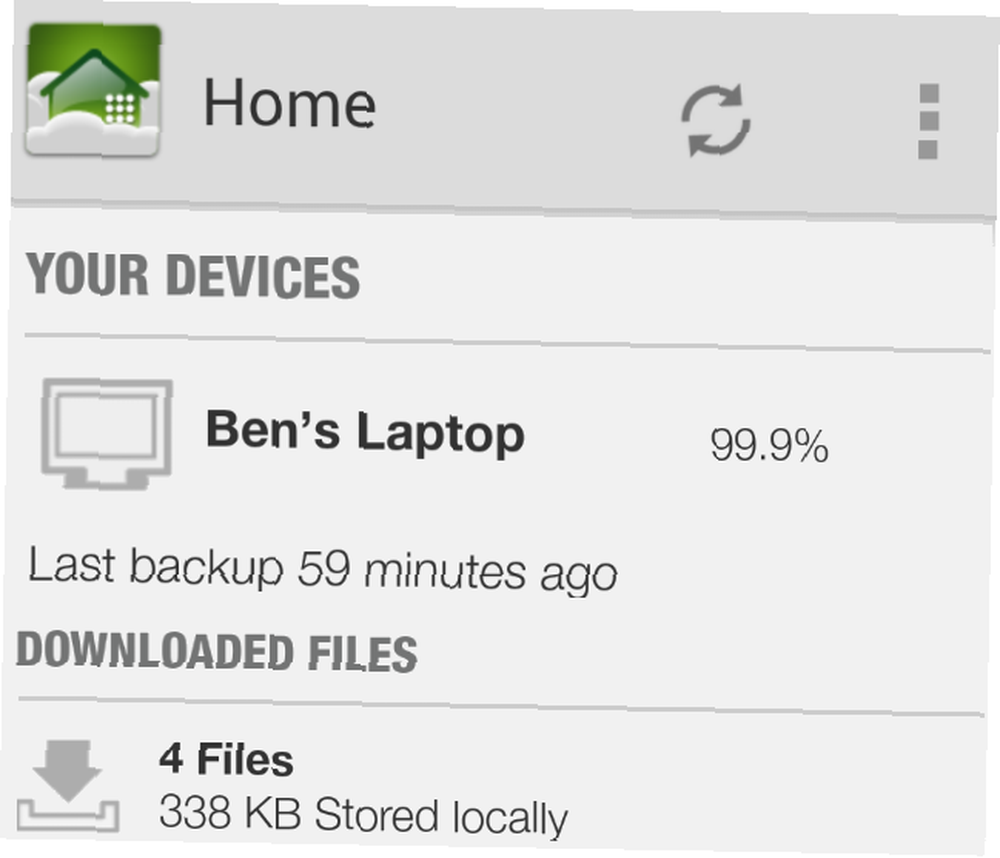
Ta funkcja może uratować życie. Na przykład, jeśli pilny dokument został wypełniony, zarchiwizowany, ale nie przesłany, możesz po prostu uzyskać do niego dostęp za pośrednictwem aplikacji CrashPlan i wysłać go pocztą elektroniczną do wybranego odbiorcy bezpośrednio z telefonu. Można też pobrać rubrykę projektu, aby przejrzeć specyfikacje. Świetnie jest mieć narzędzie, które natychmiast tworzy kopie zapasowe plików, nawet gdy komputer działa idealnie.
Office Online
Dostępne na: Windows, OS X, Linux; Android, iOS, Windows Phone
Microsoft OneNote to program pakietu Office do robienia notatek firmy Microsoft, który jest doskonałym narzędziem do robienia notatek. 5 sposobów na wykorzystanie Microsoft OneNote 5 sposobów na wykorzystanie Microsoft OneNote w klasie i poza nią. Jeśli wolisz robić notatki na komputerze niż na papierze, rozpacz rozpaczy, jeśli dysk twardy umrze. Aby temu zaradzić, Microsoft zapewnia bezpłatne sposoby uzyskiwania dostępu do notatek, nawet jeśli nie można używać stacjonarnej wersji programu OneNote.
Jeśli możesz korzystać z innego komputera, Office Online jest w pełni funkcjonalną wersją programu OneNote w Internecie. Nie ma wszystkich fajnych funkcji pełnej wersji, ale z pewnością utrzyma cię podczas wymiany dysku twardego. Dodatkowo, ponieważ wszystko odbywa się w przeglądarce, będzie działać niezależnie od platformy.
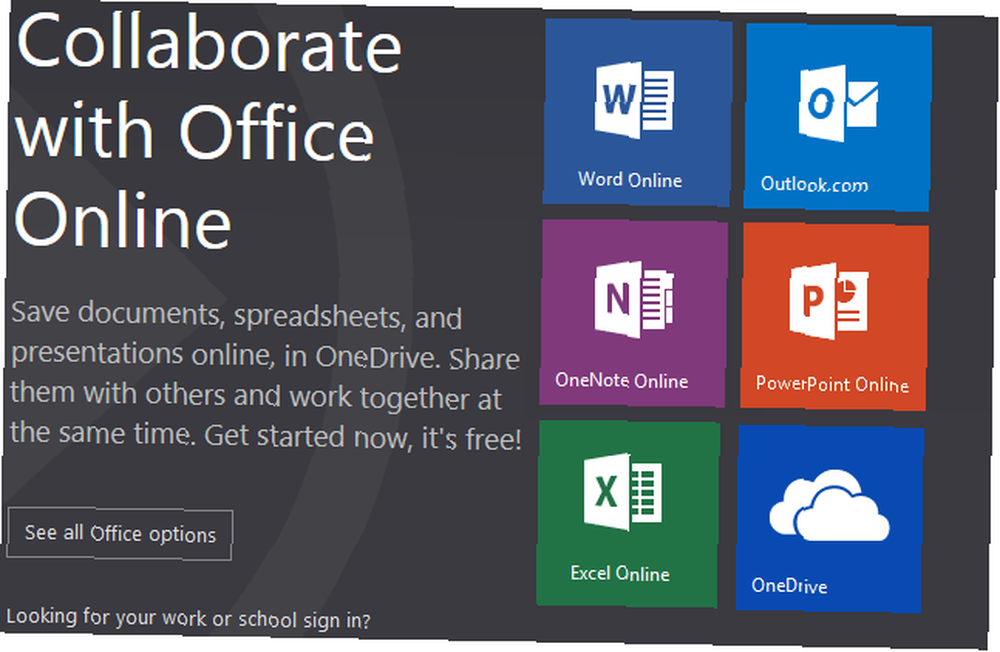
Alternatywnie Microsoft ma aplikację OneNote na urządzenia mobilne. Te aplikacje są bezpłatne i zapewniają tę samą podstawową funkcjonalność aplikacji internetowej. Jeśli nie masz nic przeciwko robieniu notatek przez kilka dni na telefonie lub tablecie, przeprowadzi Cię to. Plus zmiany w synchronizacji OneNote, więc gdy uruchomisz komputer i uruchomisz, nowe notatki będą tam na Ciebie czekać.
Dropbox
Dostępne na: Windows, OS X, Linux; Android, iOS, BlackBerry, Kindle Fire
Nie jest tajemnicą, że w MakeUseOf jesteśmy wielkimi fanami Dropbox i nie bez powodu. Jest to fantastyczny program z różnorodnymi zastosowaniami. Top 10 kreatywnych zastosowań dla Dropbox lub innego przechowywania w chmurze Top 10 kreatywnych zastosowań dla Dropbox lub innego przechowywania w chmurze Zwinność, elastyczność i tanie skalowanie sprawiają, że opcje przechowywania w chmurze stają się czymś więcej niż skarbcem online wykonać kopię zapasową dokumentów i plików. Ale przechowywanie w chmurze to coś więcej niż te ważne, ale przyziemne zastosowania ... które z pewnością powinieneś sprawdzić. Może także pełnić istotną funkcję, zapewniając, że najważniejsze pliki są zawsze w pobliżu.
Na początek możesz skorzystać z bezpłatnej aplikacji mobilnej na niemal każdej istniejącej platformie mobilnej. Przechowywanie najważniejszych plików, takich jak papiery, arkusze kalkulacyjne, zdjęcia i pliki do pobrania w Dropbox, oznacza, że możesz łatwo przeglądać i zapisywać je na swoim urządzeniu.
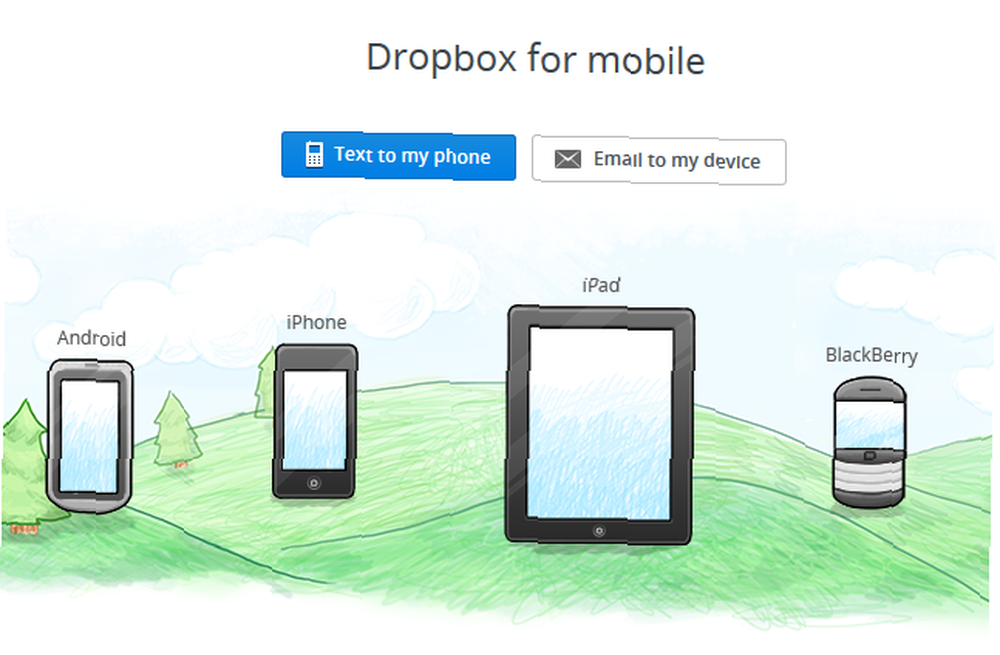
Dropbox umożliwia udostępnianie folderów innym użytkownikom; możesz skonfigurować folder i umożliwić dostęp znajomym lub osobom, z którymi współpracujesz przy projekcie. Praca zespołu: 10 wskazówek dotyczących efektywnej współpracy online w czasie rzeczywistym Praca zespołu: 10 wskazówek dotyczących efektywnej współpracy online w czasie rzeczywistym. Gdyby coś stało się z twoim komputerem, twoi rówieśnicy mieliby łatwy dostęp do twoich plików. Sprowadza się to do maksymalnej kopii zapasowej posiadania danych w jak największej liczbie miejsc. Dopóki jeden komputer jest aktywny, każdy może uzyskać dostęp do swoich danych.
CCleaner
Dostępne na: Windows, OS X
CCleaner jest doskonałym narzędziem do usuwania śmieci i optymalizacji systemu. Zoptymalizuj swój system, aby działał w najlepszym wydaniu dzięki CCleaner. Zoptymalizuj swój system, aby działać w najlepszym wydaniu dzięki CCleaner. W ciągu ostatnich dwóch lat CCleaner zmienił się całkiem sporo pod względem numerów wersji … Aż do wersji 3.10 w momencie pisania tego tekstu. Chociaż wizualnie program w rzeczywistości niewiele się zmienił (jest…, ale zawiera kilka mniej znanych funkcji. Pamiętaj, że podczas pobierania użyj “Szczupły” opcja na stronie Kompilacje CCleanera - nie próbuje pchać niepotrzebnego paska narzędzi, takiego jak “Standard” opcja robi.
Jedną z funkcji, która pomoże złagodzić awarię dysku twardego, jest opcja zapisania listy zainstalowanych programów jako pliku tekstowego. Ponieważ nie można tworzyć kopii zapasowych programów w systemie Windows, jest to Twoja kolejna najlepsza opcja. Jest nieco ukryty w menu CCleanera, ale nie jest zbyt daleko od wędrówki. Z głównego interfejsu CCleanera przejdź do “Przybory” tab i poniżej “Odinstaluj” zobaczysz przycisk u dołu, aby zapisać listę jako plik .txt.

Nazwij to czymś opisowym, na przykład datą, i zapisz w bezpiecznym miejscu. (Punkty bonusowe, jeśli zapiszesz go w Dropbox lub utworzysz kopię zapasową w CrashPlan!) Pamiętaj, aby robić to tak często, aby nie zastanawiać się, które programy należy zainstalować ponownie po uzyskaniu nowego dysku twardego. Jest to szczególnie ważne, jeśli jesteś majsterkowiczem, który eksperymentuje z różnymi programami lub jeśli używasz obecnego komputera przez długi czas i nie pamiętasz wszystkiego, co zainstalowałeś.
Ninite (Windows, Linux)
Ninite (nasza recenzja Ninite - łatwa instalacja wszystkich ulubionych darmowych aplikacji za jednym razem Ninite - łatwa instalacja wszystkich ulubionych bezpłatnych aplikacji za jednym razem) to świetne narzędzie do instalowania wielu programów jednocześnie. Ostatnią rzeczą, którą chcesz zrobić, gdy w końcu przywrócisz komputer do życia, jest przesłuchanie kilkudziesięciu monitów instalacyjnych, z których każdy wymaga kliknięcia “Kolejny” wiele razy. Co gorsza, możesz po drodze instalować paski narzędzi lub inne śmieci. Pozwól Ninite zająć się instalacją programu po otrzymaniu nowego dysku twardego; miałeś wystarczająco stresu po tym incydencie. Ninite nie oferuje opcji dla Mac OS X, ale Get Mac Apps to realna alternatywa.
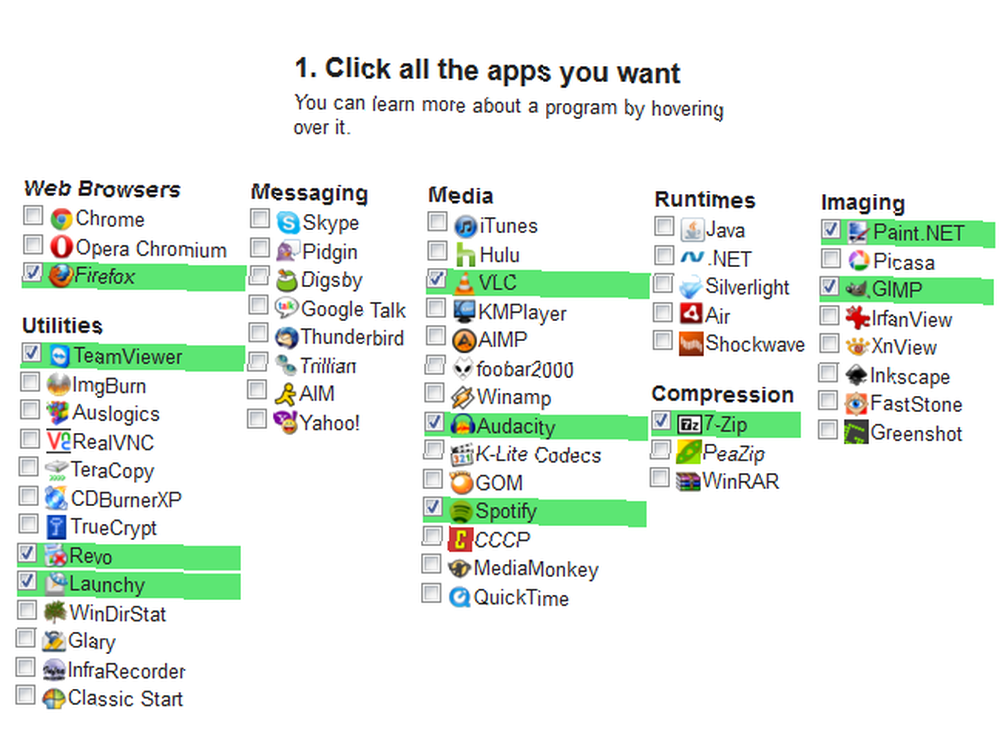
Wniosek
Dzięki tym narzędziom awaria dysku twardego nie musi być katastrofą. Mamy nadzieję, że nigdy nie będziesz musiał się martwić o tę sytuację, ale dobrze jest zaplanować na najgorsze. Bez względu na to, z jakich platform stacjonarnych lub mobilnych korzystasz, masz do wyboru opcje. Zachowaj tę listę i poświęć trochę czasu, aby skonfigurować Dropbox, CrashPlan i listę zainstalowanych programów za pomocą CCleaner, a zaoszczędzisz godziny, gdy dysk twardy zaskoczy.
Czy masz jakieś horrory na twardym dysku? Czy korzystasz z tych narzędzi, czy są lepsze opcje? Nie mogę się doczekać dyskusji w komentarzach!











